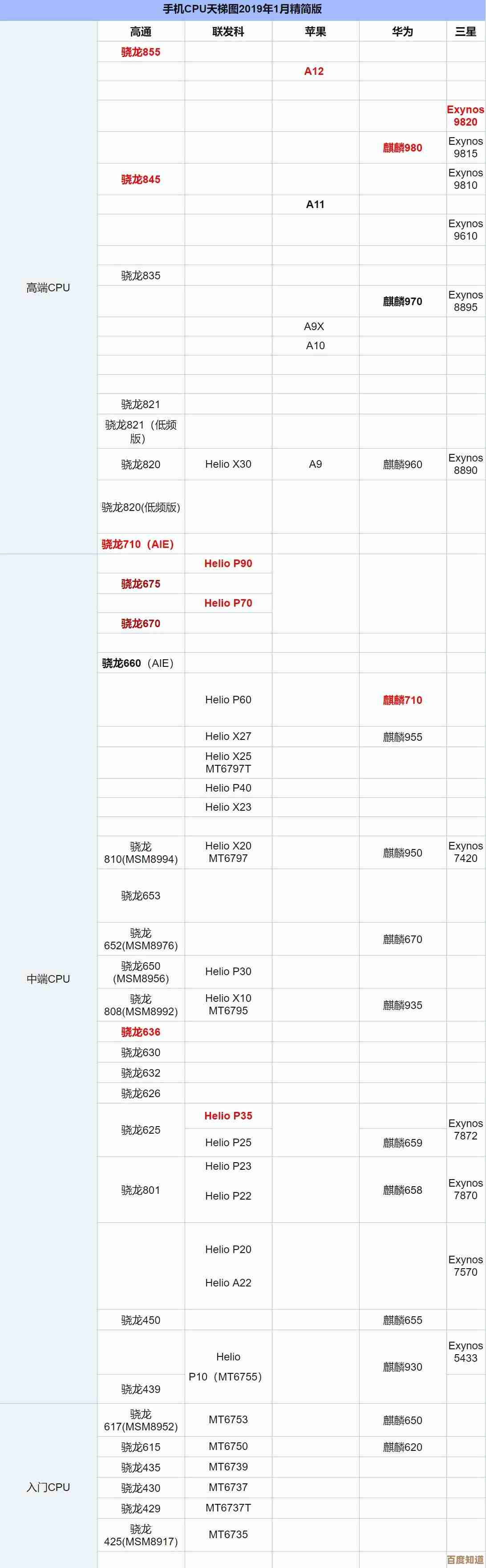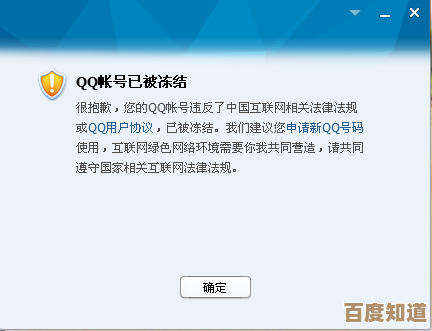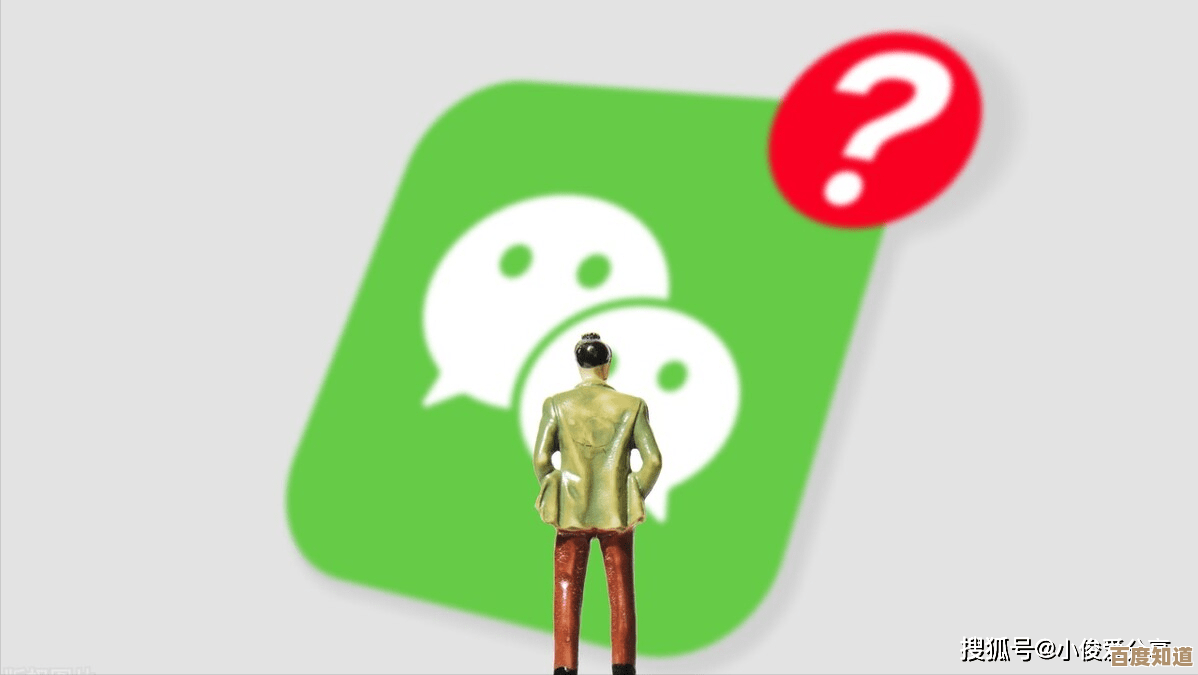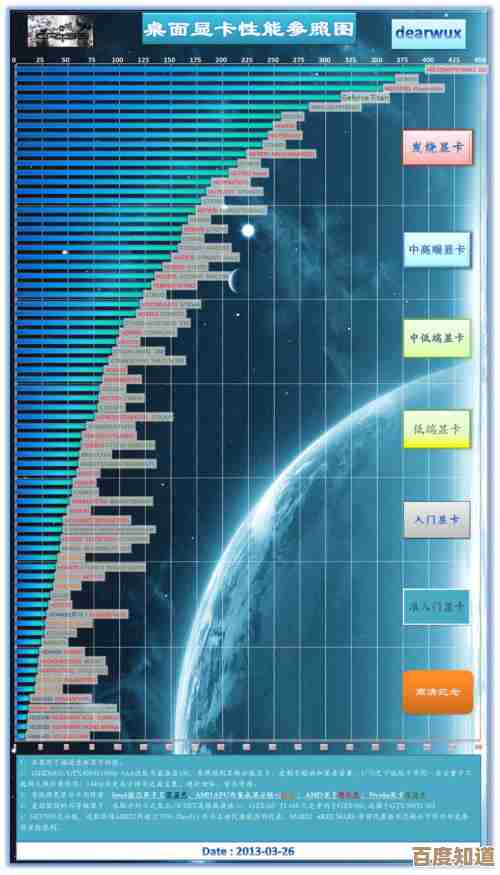深入探索Windows 11初次开机配置的详细步骤与实用技巧
- 游戏动态
- 2025-10-27 03:26:12
- 2
好的 这是您需要的内容
第一次打开Windows 11电脑 听到开机音乐后 你会看到一个全屏的蓝色界面 这就算是OOBE阶段了 也就是开箱初体验 首先会让你选地区 默认是中国 直接点“是”就行 接着是键盘布局 一般用微软拼音 要是你有个物理键盘 这时就能派上用场了。
接下来是网络连接步骤 这里有个小技巧 你可以先不连Wi-Fi 在输入密码那个界面 按住Shift+F10 会弹出命令行 然后输入OOBE\BYPASSNRO并回车 电脑会自动重启 再走一遍流程 这时就会出现“我没有Internet连接”的选项 选择它就能跳过联网 创建本地账户了 能节省不少在线检查更新的等待时间 如果你需要立刻激活系统或使用商店 那还是得联网的。
然后就是登录微软账户了 如果你没有 可以当场注册一个 不过用微软账户登录 好处是能同步你的设置和OneDrive文件 但有些人觉得麻烦 更偏爱本地账户 其实在设置完成后 你可以在“账户”里把微软账户“降级”成本地账户 只是步骤稍微绕一点。
隐私设置那几步 建议花几秒钟看一下 比如广告ID、位置跟踪这些 根据自己习惯选择打开或关闭 不用完全接受默认设置 最后等一会儿 系统准备一下桌面 就能看到全新的Windows 11界面了 那个居中的任务栏可能需要点时间适应。
拓展一点:
很多人装完系统急着装软件 其实可以先花点时间熟悉一下新的右键菜单 默认是精简版 需要点“显示更多选项”才能看到完整功能 有点不方便 不过可以通过修改注册表改回经典样式 别忘了检查Windows Update 通常新机第一次会有不少累积更新要打 升级补丁对系统稳定性和安全性挺重要的 虽然有时候更新会带来新的小问题 比如任务栏图标突然跑到左边去了 但总体利大于弊。
对了 如果觉得默认的壁纸和主题看腻了 可以试试系统的深色模式 或者从微软商店下载一些免费的主题包 能让电脑看起来更个性化 记得去“设置”>“系统”>“存储”里开启“存储感知”功能 它能自动帮你清理临时文件 避免C盘莫名其妙就变红了。

本文由好站长于2025-10-27发表在笙亿网络策划,如有疑问,请联系我们。
本文链接:http://waw.haoid.cn/yxdt/46996.html